Hoe om die ikone op jou iPhone te verander
In hierdie wikiHow artikel sal jy leer om die ikone van die programme wat op jou iPhone-foon verskyn, te verander, waarvoor jy `n program van die App Store moet aflaai. U kan ook `n jailbreak-toestel gebruik, maar onthou dat hierdie prosedure jou waarborg verhinder.
conținut
stappe
Metode 1
Laai die ikoniese aansoek af
1
Oop ikoonlik Dit is `n grys program met gekruis blou lyne. As jy nog nie het nie jy het van die App-winkel afgelaai, Jy moet dit eers doen teen `n prys van $ 2.99.
2
Druk die Kies program knoppie. Dit is amper bo-aan die skerm.
3
Druk `n aansoek waarvan u die ikoon wil verander. As u dit doen, sal `n bladsy met die volgende opsies vir die gekose aansoek verskyn:
4
Klik op die mees geskikte opsie vir die ikoon van jou voorkeur. As jy `n URL wil invoer, plak dit in die veld onder die skakel `Kies program` naby die bokant van die skerm.
5
Klik op die "Enter title" veld. Dit is onder die ikoon van die nuwe aansoek.
6
Voer `n naam vir die ikoon in. Jy moet dit in die bestaande veld doen. Om verwarring te vermy, oorweeg om die naam van die oorspronklike aansoek te gebruik.
7
Druk die knoppie Skep begin skermikoon. Hierdie opsie is onder die "Enter title" veld.
8
Druk die "Share" -knoppie. Hierdie knoppie het die vorm van `n op-pyltjie en is onderaan die skerm.
9
Klik op die nuwe ikoon van die aansoek. `N Pop-up venster verskyn onderaan die skerm.
10
Klik op Stoor Hierdie knoppie is in die regter boonste hoek van die skerm. Wanneer dit gedruk word, sal die nuwe ikoon van die program gestoor word in een van die skerms van jou iPhone. Wanneer u die nuwe ikoon druk, sal `n Safari-bladsy kortliks oopmaak voordat die program oopmaak.
Metode 2
Gebruik die "App Icon Free" aansoek
1
Maak die App-program gratis aansoek oop. Hierdie is `n aansoek wat `n geel smiley gesig het. Indien nie, nog nie jy het van die App-winkel afgelaai, doen dit op hierdie tydstip.
- App Icon Free dek baie minder toepassings as Iconical.
2
Pers Later wanneer opdrag gegee word. Hierdie venster sal jou vra of jy die volle weergawe wil koop, waarvan die prys $ 4,99 is. pers dan Om die venster toe te maak en voort te gaan na die aansoek.
3
Druk die knoppie Skep ikoon. Dit is in die onderste linkerhoek van die skerm.
4
Druk die knoppie ikoon van die aansoek. Hierdie opsie is bo-aan die pop-up venster wat onderaan die skerm verskyn. As u daarop klik, verskyn `n lys geïnstalleerde programme met veranderlike ikone.
5
Klik op `n program waarvan u die ikoon wil verander. Die program wat u kies, moet op u toestel geïnstalleer word.
6
Pas die aansoekikoon aan. Om dit te doen, kan jy op die tabs onderaan die skerm klik en verskillende eienskappe kies:
7
Klik Skep ikoon. Hierdie knoppie is in die regter boonste hoek van die skerm. Deur dit te doen, sal u nuutgeskepte ikoon gered word op die tuisblad van die App Icon-program.
8
Druk die Installeer ikoon knoppie. Hierdie opsie is in die onderste regterkantste hoek van die skerm.
9
Druk die Installeer-knoppie. Hierdie knoppie is in die regter boonste hoek van die skerm.
10
Druk die Toestaan-knoppie wanneer gevra word. Dit sal toelaat dat App Icon-persoonlike instellings opgeneem word in die iPhone se instellingsprogram.
11
Voltooi die ikoon van u aansoek installeer. Om dit te doen, druk installeer `n paar keer, twee in die boonste regterhoek van die skerm en een in die onderste gedeelte van die skerm. Sodra die installasieproses voltooi is, verskyn die nuwe programikoon op een van die skerms op jou iPhone. As u op die nuwe ikoon klik, verskyn `n Safari-bladsy kort voor die program oopmaak.
Metode 3
Gebruik `n iPhone met `n jailbreak
waarskuwing: Om hierdie metode uit te voer, moet jy eers jou iPhone jailbreak, wat jou waarborg ongeldig sal maak. Ook hierdie proses is moontlik nie moontlik op alle iOS weergawes.
1
Maak seker jy het `n iPhone met jailbreak. As jy een het, kan jy gereedskap soos Cydia gebruik om die ikoon van enige toepassing op jou toestel of stelsel te verander.
2
Laai die nodige gereedskap van Cydia af. Cydia kan slegs op jailbroken toestelle werk. As jy nie hierdie proses op jou toestel gedoen het nie, probeer een van die vorige metodes wat in hierdie artikel beskryf word. Laai die volgende Cydia-gereedskap af, wat in die hoofmap beskikbaar moet wees:
3
Kopieer op jou iPhone die prentjie wat jy vir jou ikoon wil gebruik. Kopieer die prent na jou toestel deur dit per e-pos te stuur of gebruik iFile. Jy kan ook foto`s neem met jou iPhone se kamera.
4
Open IconMaker en laai die prentlêer op. Hierdie aansoek sal die prentlêer omskep om die toepaslike grootte en formaat te gee. Druk die kamera knoppie om `n prentjie te kies wat jy op jou spoel het. As die prent iewers op u toestel is, gebruik iFile om dit te vind en kies dan "IconMaker" nadat u dit oopgemaak het.
5
Aktiveer die opsie "Open in iFile" en "Stoor as .jpg lêer". Hierdie twee konfigurasies is nodig om die toepaslike ikoonlêers te genereer.
6
Druk die knoppie Generate icon om die ikoonlêers te skep. Deur dit te doen, sal jy vyf ikoonlêers skep.
7
Klik op die Edit knoppie, dan op die vyf lêers en uiteindelik op die knipbord. Dit sal die nuutgeskepte ikoonlêers na u klembord kopieer.
8
Open in iFile die gids van die aansoek waarvoor u die ikoon wil verander. Die ligging sal wissel afhangende van of u die App Store, Stock of Cydia aansoek afgelaai het. Gaan na een van die volgende plekke in iFile en kies dan die program waarvoor u die ikone wil verander:
9
Vee die bestaande ikoonlêers uit. Jy sal waarskynlik baie ikoonlêers kry. :
10
Druk Edit, dan op die knipbord knoppie en uiteindelik op Plak. Op hierdie manier plak jy die nuwe ikoon lêers wat jy in die gids gekopieer het. Dankie aan IconMaker, sal hulle `n toepaslike naam hê.
11
Maak die Terminal oop. Die Terminal sal jou toelaat om jou gebruikerskoppelvlak terug te stel sodat dit nie nodig is om weer te begin om die veranderinge te sien nie.
12
Skryf uicache in die terminale en druk Enter. Na `n paar oomblikke sal die koppelvlak opgedateer word en jy sal die nuwe ikoon sien.
wenke
- As jy wil, kan jy ander programme gebruik om die ikone van aansoeke anders as dié wat in hierdie artikel genoem word, te verander.
waarskuwings
- As jy die program wat jy gebruik het om die nuwe aansoekikone te skep, verwyder, kan jy ook die ikone uitvee of laat hulle ophou werk.
Deel op sosiale netwerke:
Verwante
 Hoe om jou ligging op `n iPhone te verval
Hoe om jou ligging op `n iPhone te verval Hoe om `n Apple-posbus op `n Android-foon te installeer
Hoe om `n Apple-posbus op `n Android-foon te installeer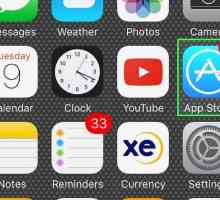 Hoe om `n program vanaf die App Store op `n iPhone by te werk
Hoe om `n program vanaf die App Store op `n iPhone by te werk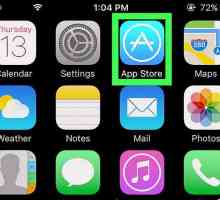 Hoe om die land te verander op Netflix op iPhone of iPad
Hoe om die land te verander op Netflix op iPhone of iPad Hoe om die ikone van die aansoeke te verander
Hoe om die ikone van die aansoeke te verander Hoe om programme op iPhone te sluit
Hoe om programme op iPhone te sluit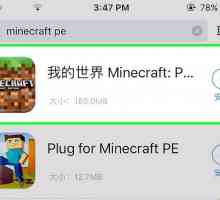 Hoe om `n program op `n iPhone te vertrou
Hoe om `n program op `n iPhone te vertrou Hoe om `n Apple ID te skep en aflaai van die Apple App Store
Hoe om `n Apple ID te skep en aflaai van die Apple App Store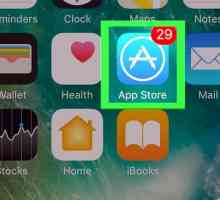 Hoe om programme gratis van die App Store af te laai
Hoe om programme gratis van die App Store af te laai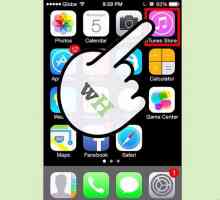 Hoe om iTunes-aankope op `n iPhone af te laai
Hoe om iTunes-aankope op `n iPhone af te laai Hoe om die Facebook-aansoek vir iPhone af te laai
Hoe om die Facebook-aansoek vir iPhone af te laai Hoe om programme van die iTunes App Store af te laai en te gebruik
Hoe om programme van die iTunes App Store af te laai en te gebruik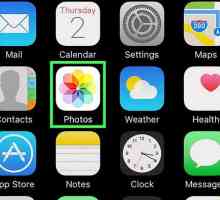 Hoe om op `n foto van die iPhone te teken
Hoe om op `n foto van die iPhone te teken Hoe om `n iPhone-aansoek te verwyder
Hoe om `n iPhone-aansoek te verwyder Hoe om `n strepieskode met `n iPhone te skandeer
Hoe om `n strepieskode met `n iPhone te skandeer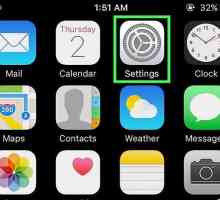 Hoe om aansoek-ikone op `n iPhone te versteek
Hoe om aansoek-ikone op `n iPhone te versteek Hoe om foto`s van `n iPhone na `n iPad oor te dra
Hoe om foto`s van `n iPhone na `n iPad oor te dra Hoe om die iPhone App Store te gebruik
Hoe om die iPhone App Store te gebruik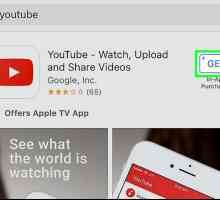 Hoe om YouTube-video`s op `n iPhone te kyk
Hoe om YouTube-video`s op `n iPhone te kyk Hoe om `n Twitter-rekening uit die Twitter-aansoek vir iPhone te verwyder
Hoe om `n Twitter-rekening uit die Twitter-aansoek vir iPhone te verwyder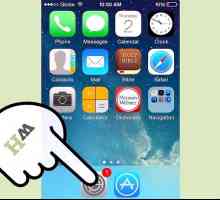 Hoe om programme te deel met behulp van `n iPhone
Hoe om programme te deel met behulp van `n iPhone
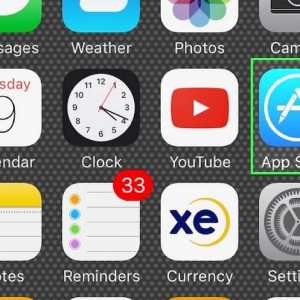 Hoe om `n program vanaf die App Store op `n iPhone by te werk
Hoe om `n program vanaf die App Store op `n iPhone by te werk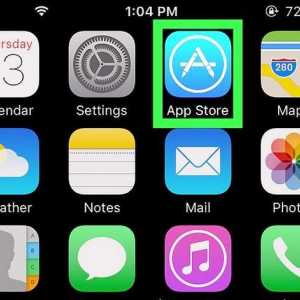 Hoe om die land te verander op Netflix op iPhone of iPad
Hoe om die land te verander op Netflix op iPhone of iPad Hoe om programme op iPhone te sluit
Hoe om programme op iPhone te sluit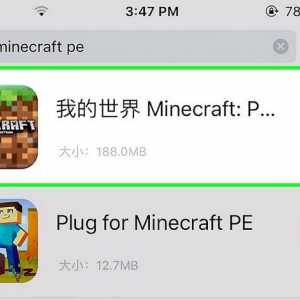 Hoe om `n program op `n iPhone te vertrou
Hoe om `n program op `n iPhone te vertrou Hoe om `n Apple ID te skep en aflaai van die Apple App Store
Hoe om `n Apple ID te skep en aflaai van die Apple App Store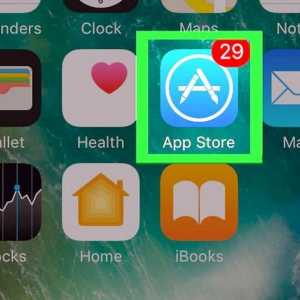 Hoe om programme gratis van die App Store af te laai
Hoe om programme gratis van die App Store af te laai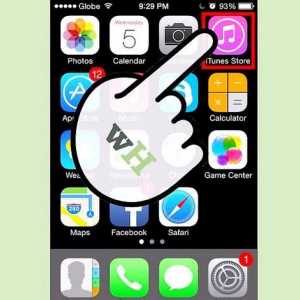 Hoe om iTunes-aankope op `n iPhone af te laai
Hoe om iTunes-aankope op `n iPhone af te laai Hoe om die Facebook-aansoek vir iPhone af te laai
Hoe om die Facebook-aansoek vir iPhone af te laai